
サイト・運営者情報
- 「アプリポ」はスマホアプリやSIM回線&機種)に関する疑問に答えるサイトです。私たちは常時複数の格安SIM回線を実際に契約し、通信速度を計測できるサービスの開発など、専門的視点と消費者目線を両立した体制で運営しています。運営:株式会社七変化
目次
Pinterest(ピンタレスト)のシークレットボードとは?
【2022年1月更新!】
Pinterest(ピンタレスト)では、気に入った画像をピンしてお気に入り登録し、「ボード」というフォルダのような機能でまとめることができます。
Pinterestのボードは公開範囲を公開、非公開から選択可能です。
非公開のボードのことを、「シークレットボード」と呼びます。
シークレットボードを閲覧できるアカウントは?
シークレットボードを閲覧できる人は、以下の通りです。
- 自分
- シークレットボードに招待された人
シェアして楽しみたいものは公開ボードに、自分や権限のあるユーザーだけで閲覧することを目的とするボードはシークレットボードに設定しましょう。
この記事では、Pinterest(ピンタレスト)のシークレットボードのやり方をご紹介します。
Pinterest(ピンタレスト)でシークレットボードのやり方を解説
Pinterest(ピンタレスト)でボードをシークレットボードにする方法を、スマホアプリ版とPCブラウザ版それぞれ解説します。
スマホアプリ版のPinterest(ピンタレスト)でシークレットボードにするやり方
スマホアプリ版のPinterest(ピンタレスト)でボードをシークレットボードにする方法をご紹介します。
クイック解説
1.「保存済み」タブを開き、シークレットにしたいボードをタップします。
2.画面右上の「…」をタップします。
3.「ボードを編集」をタップします。
4.「シークレットボード(非公開)」を有効にし、「完了」をタップします。
画像で詳しく解説
1.「保存済み」タブを開き、シークレットにしたいボードをタップします。
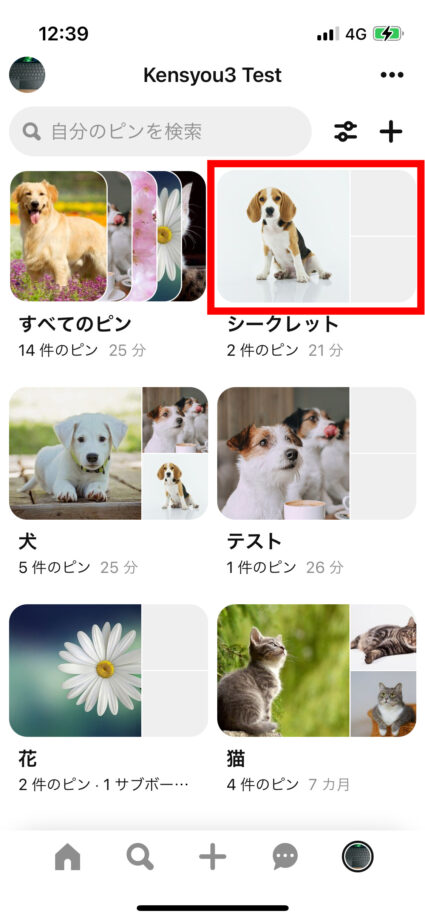
2.画面右上の「…」をタップします。
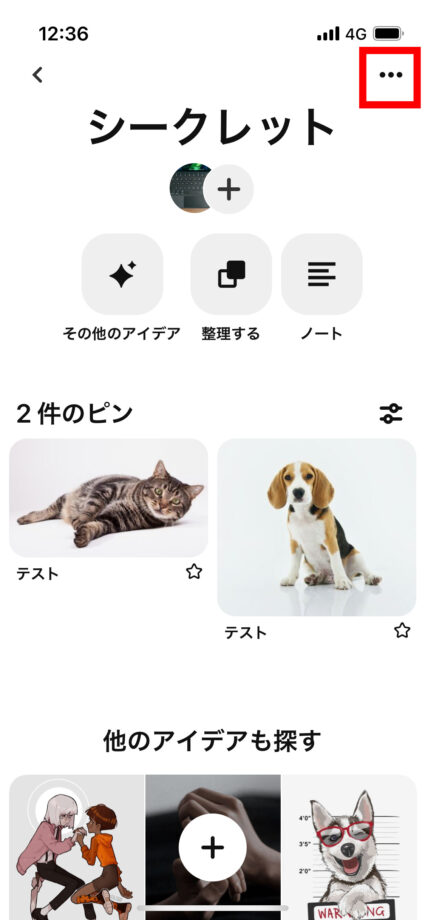
3.「ボードを編集」をタップします。
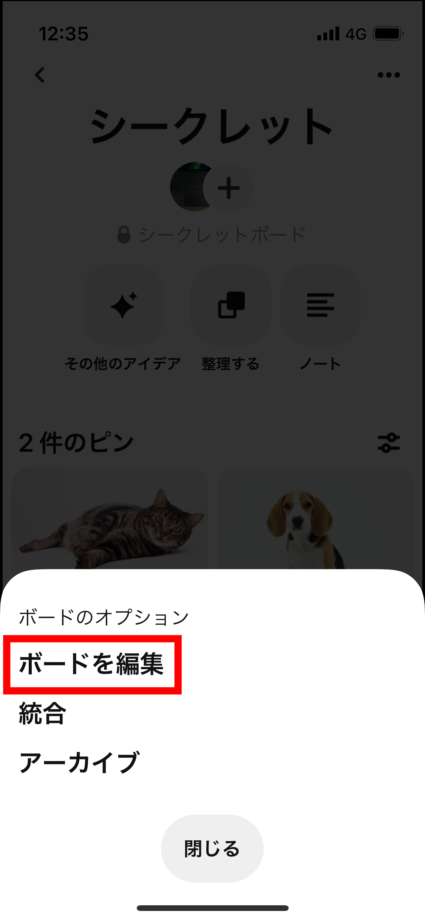
4.「このボードを非公開にする」を有効にし、「完了」をタップします。
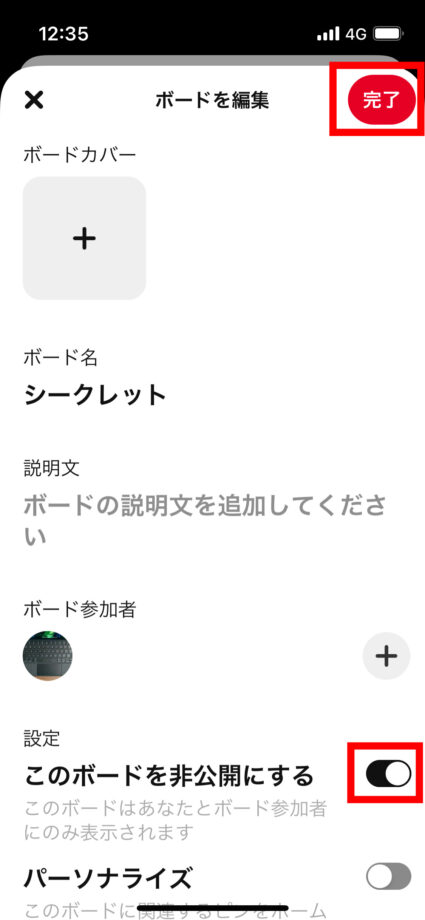
これで、公開中のボードをシークレットボードに変更できました。
自分以外のアカウントからは、このボードは閲覧できません。
「保存済み」タブからボードの一覧を表示すると、シークレットボードには左上に鍵のマークがついていて非公開であることがわかります。
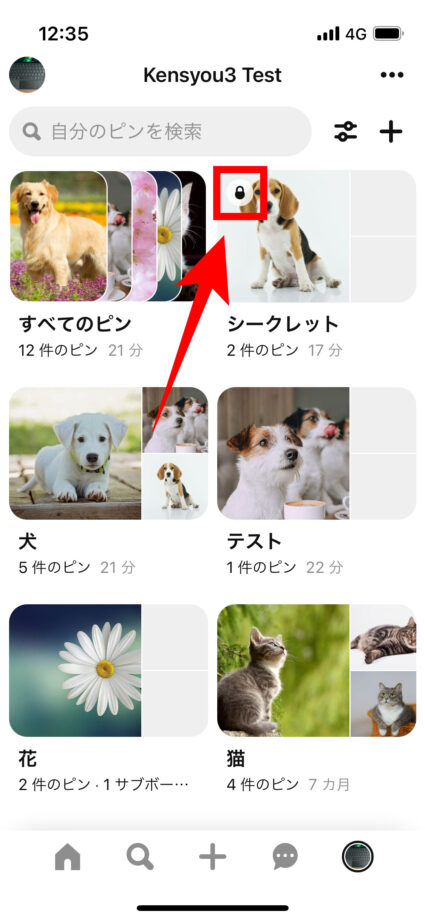
PCブラウザ版のPinterest(ピンタレスト)でシークレットボードにするやり方
PCブラウザ版のPinterest(ピンタレスト)でボードをシークレットボードにする方法をご紹介します。
クイック解説
1.アカウントのプロフィールを開き、シークレットボードにしたいボードをクリックします。
2.「…」をクリックします。
3.「ボードを編集する」をクリックします。
4.「このボードを非公開のままにします」にチェックを入れ、「完了」をクリックします。
画像で詳しく解説
1.アカウントのプロフィールを開き、シークレットボードにしたいボードをクリックします。
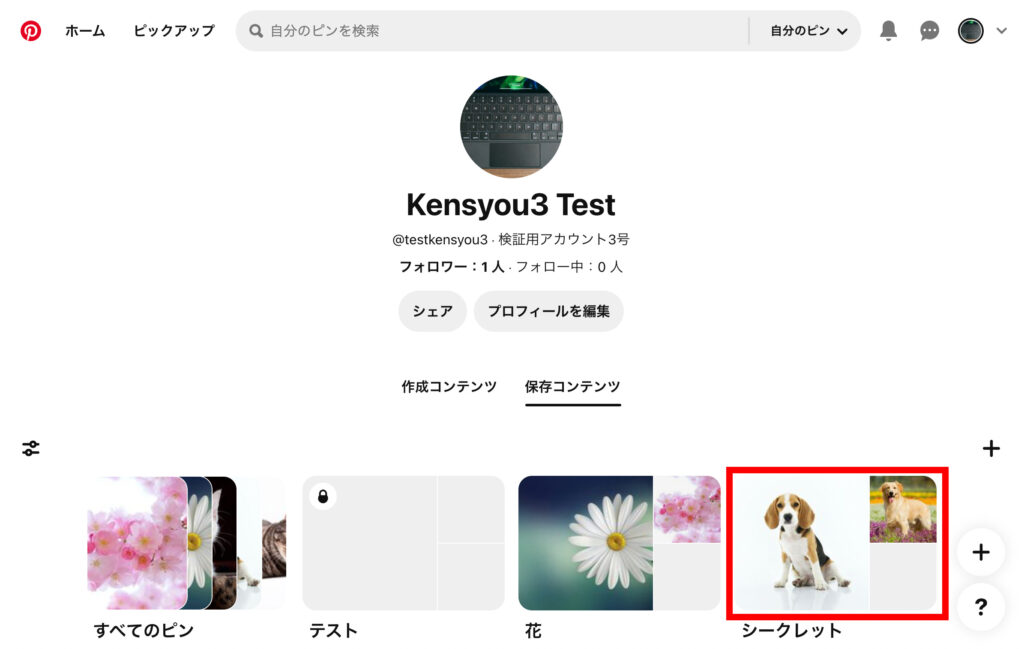
2.「…」をクリックします。
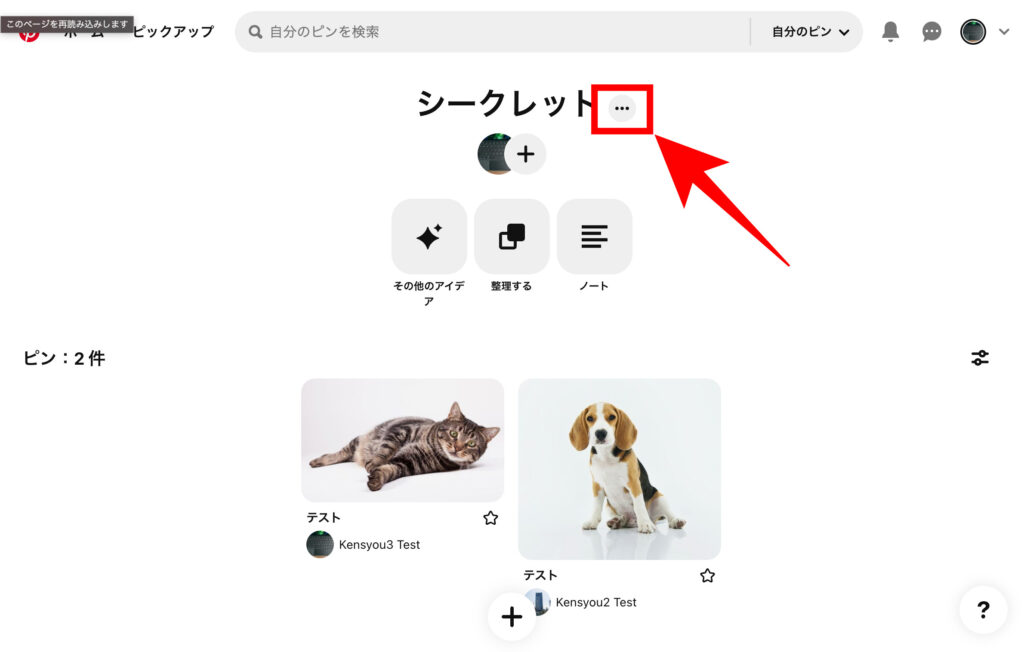
3.「ボードを編集する」をクリックします。
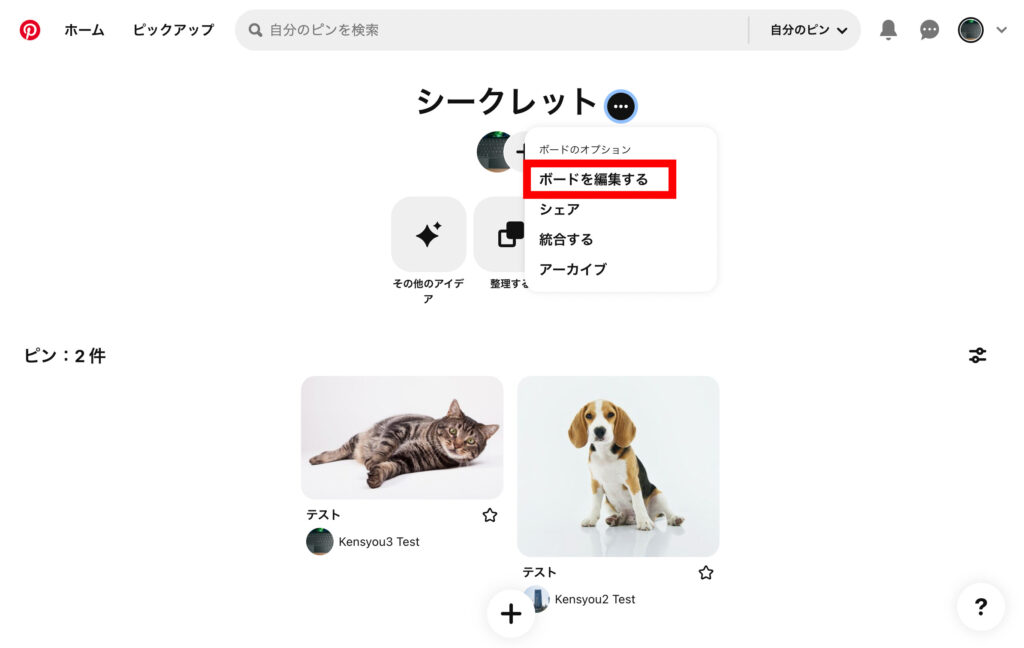
4.「このボードを非公開のままにします」にチェックを入れ、「完了」をクリックします。
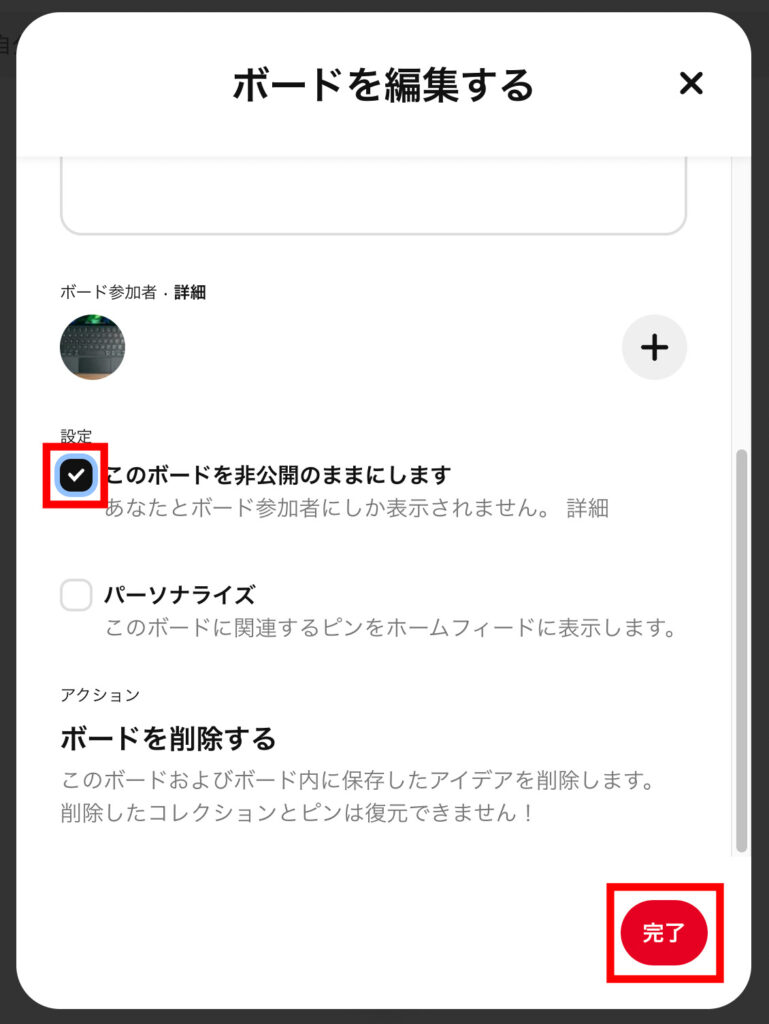
これで、公開中のボードをシークレットボードに変更できました。
自分以外のアカウントからは、このボードは閲覧できません。
シークレットボードは、下の画像のように、タイトルの下に鍵のマークと「シークレットボード」と表示され、非公開であることがわかります。
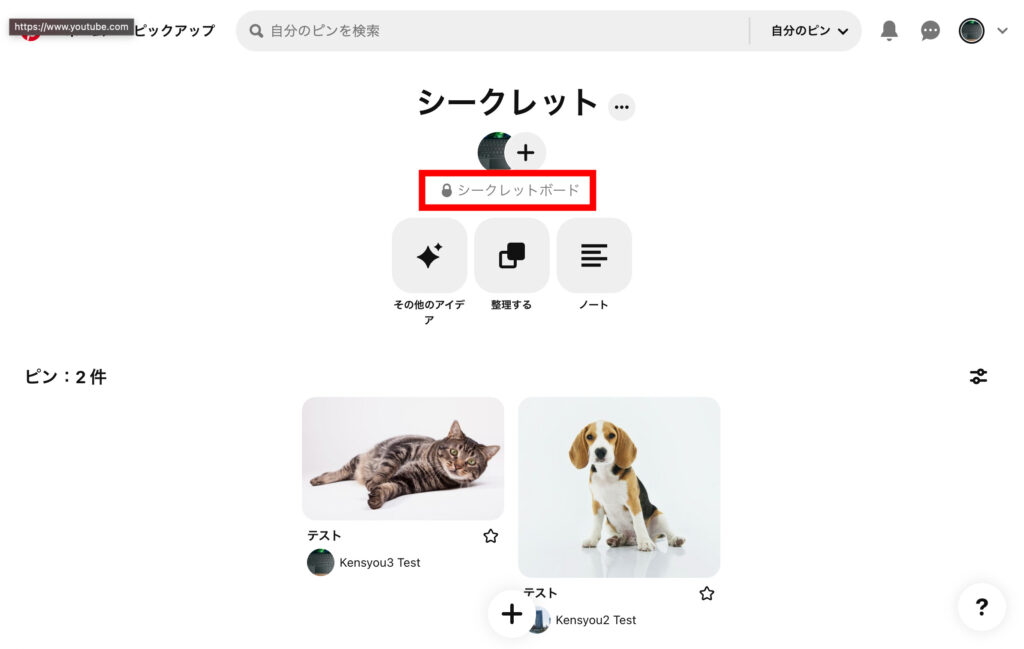
シークレットボードを公開にしたい場合も、同様の手順で設定を変更できますので、適宜設定を変更して、Pinterestをより使いこなしてください。
お役立ちリンク:Pinterest公式ヘルプセンター
画像引用元&出典:Pinterest
本ページの情報は2022年1月30日時点の情報です。最新の情報については必ず各サービスの公式サイトご確認ください。
Profile
この記事の執筆者
Company
サイト運営会社概要
About







